如何给windows设置定时任务并运行python脚本
目录
- 1. 创建定时任务
- 1.1 计划任务
- 2.2 基本任务
- 2.3 命名
- 2.4 执行时间
- 2.5执行时间
- 2.6 启动程序
- 2.7 选择启动程序
- 2.8完成
- 3. 传送门
- 4. 完工
自己用python写了一个签到脚本,经过测试已经可以成功打卡,于是研究了一下windows定时运行程序
1. 创建定时任务
1.1 计划任务
打开“控制面板 ”–>“系统和安全”–>“管理工具”–>“计划任务”,如图
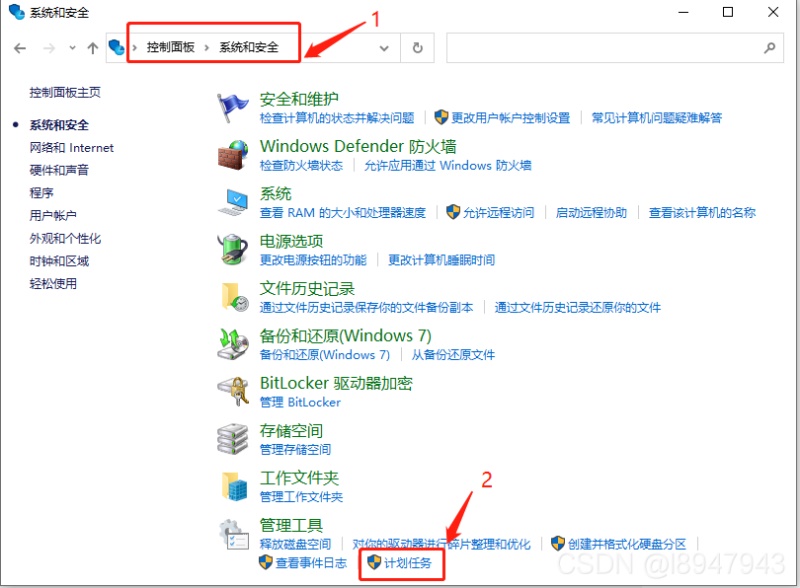
2.2 基本任务
打开“计划任务”,如图,点击“创建基本任务”
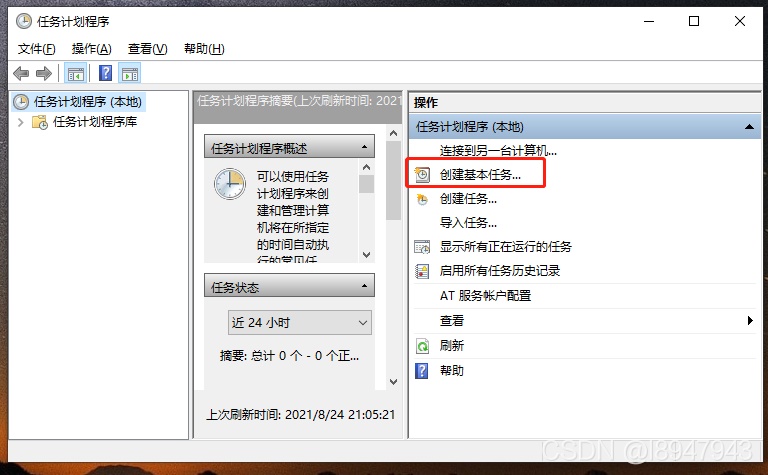
2.3 命名
给定时任务命名,点击下一步
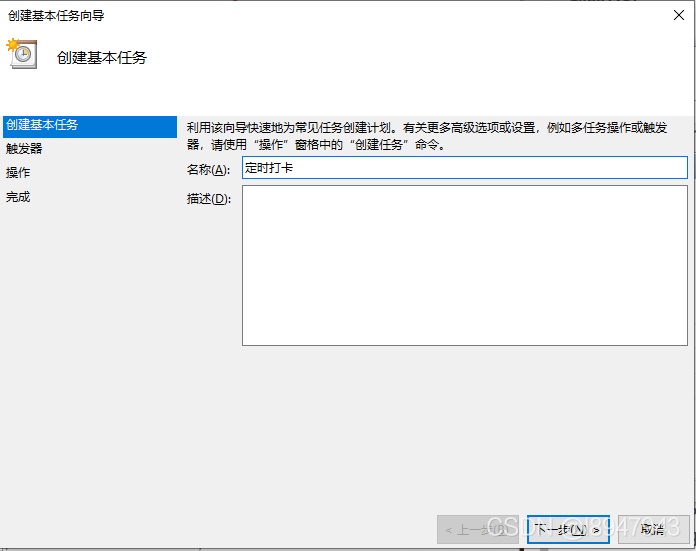
2.4 执行时间
选择脚本执行的时间,以每天执行为例,如图,点击下一步
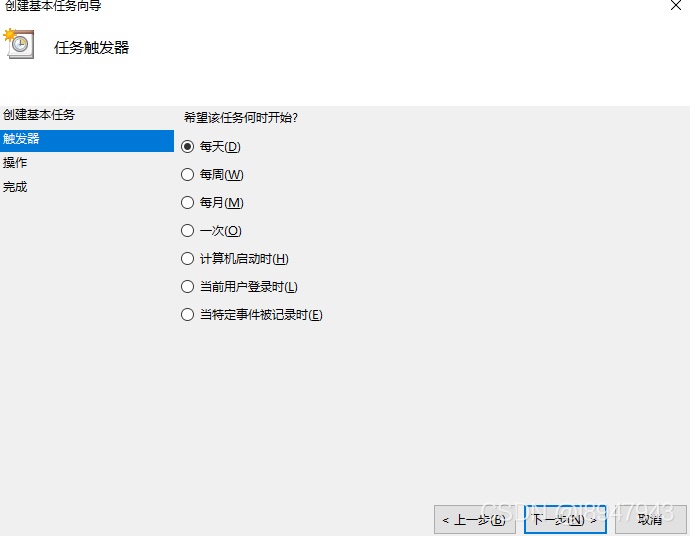
2.5执行时间
选择具体的每天执行时间,如从2021年8月24日起,后面每天早上8点执行定时任务,如图,点击下一步
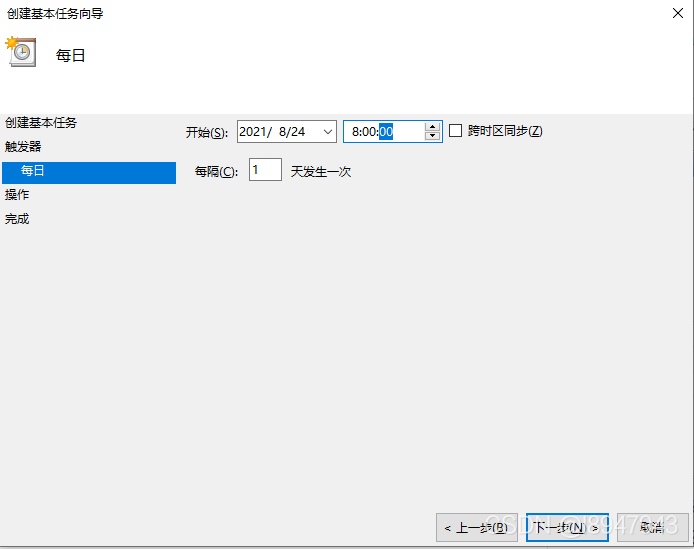
2.6 启动程序
以执行程序为例,选择启动程序,点击下一步
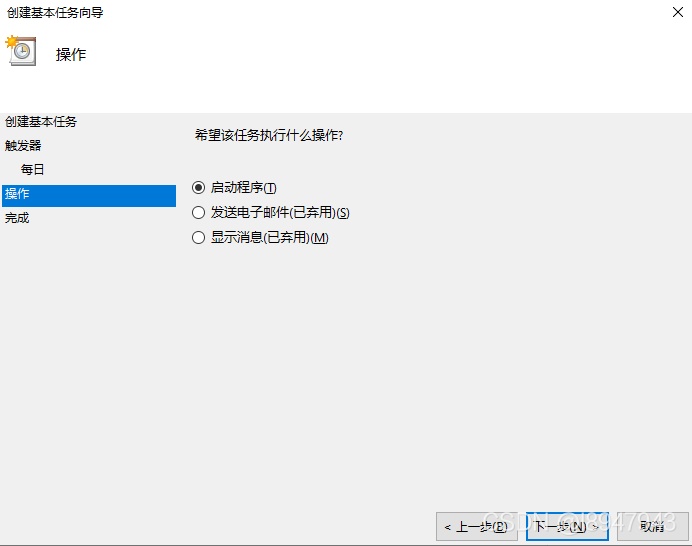
2.7 选择启动程序
填写参数如图:
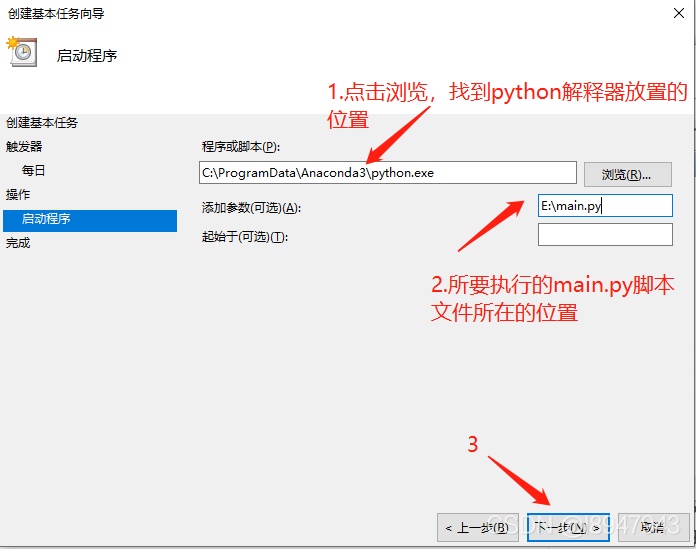
表示用位置:C:\ProgramData\Anaconda3\python.exe的解释器执行 E:\main.py脚本文件。
2.8完成
点击完成即可生成定时任务
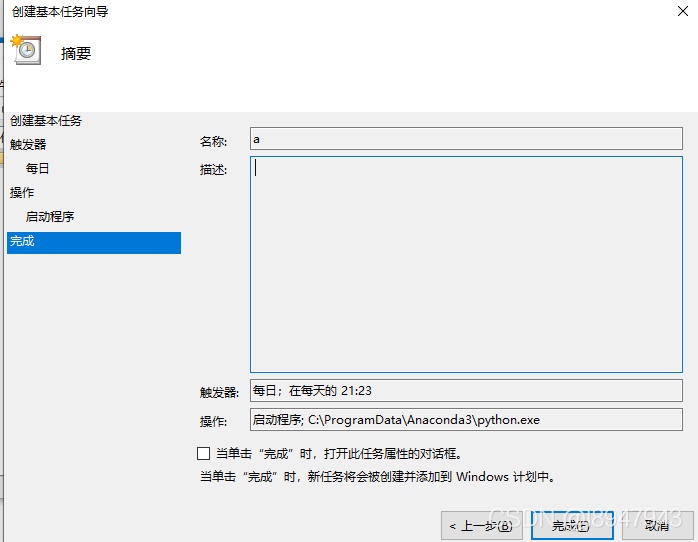
3. 传送门
针对linux上执行定时任务,参考crontab创建任务,之前写过一个数据库定时备份的帖子,这里放一个传送门:https://www.jb51.net/article/178419.htm
4. 完工
祝各位看官开开心心,事业有成!
到此这篇关于如何给windows设置定时任务并运行python脚本的文章就介绍到这了,更多相关windows设置定时任务内容请搜索hwidc以前的文章或继续浏览下面的相关文章希望大家以后多多支持hwidc!
【文章出处http://www.1234xp.com/yz.html 欢迎转载】